Win11如何查看设备管理器日志
这是现在经常用到的一个软件,Win11如何查看设备管理器日志有不少用户都不知道如何正确使用,下面就一起来看看最详细的使用教程。本站对这些功能使用教程进行了汇总,需要的朋友可以来这里查看详细的教程。
要查看设备管理器日志,您可以按照以下步骤操作:
1. 打开设备管理器:在Windows 11中,您可以按下Windows键 + X键,在弹出的快捷菜单中选择“设备管理器”,或者直接在搜索栏中输入“设备管理器”并点击打开。
2. 展开设备分类:在设备管理器中,您会看到各种设备分类,例如“显示适配器”、“声音、视频和游戏控制器”、“网络适配器”等。选择您要查看日志的设备分类,然后单击以展开该分类。
3. 查看设备日志:在展开的设备分类下,您会看到列出的设备。右键单击您要查看日志的设备,并从弹出菜单中选择“属性”。
4. 打开事件查看器:在设备属性窗口中,切换到“事件”选项卡。您将看到设备的事件日志列表。
5. 查看设备管理器日志:在事件列表中,您可以查看设备管理器记录的各种事件,例如设备的安装、升级、故障等。通过滚动和点击事件来查看详细信息。
请注意,设备管理器日志可能只记录特定类型的事件,具体取决于设备和驱动程序的支持。
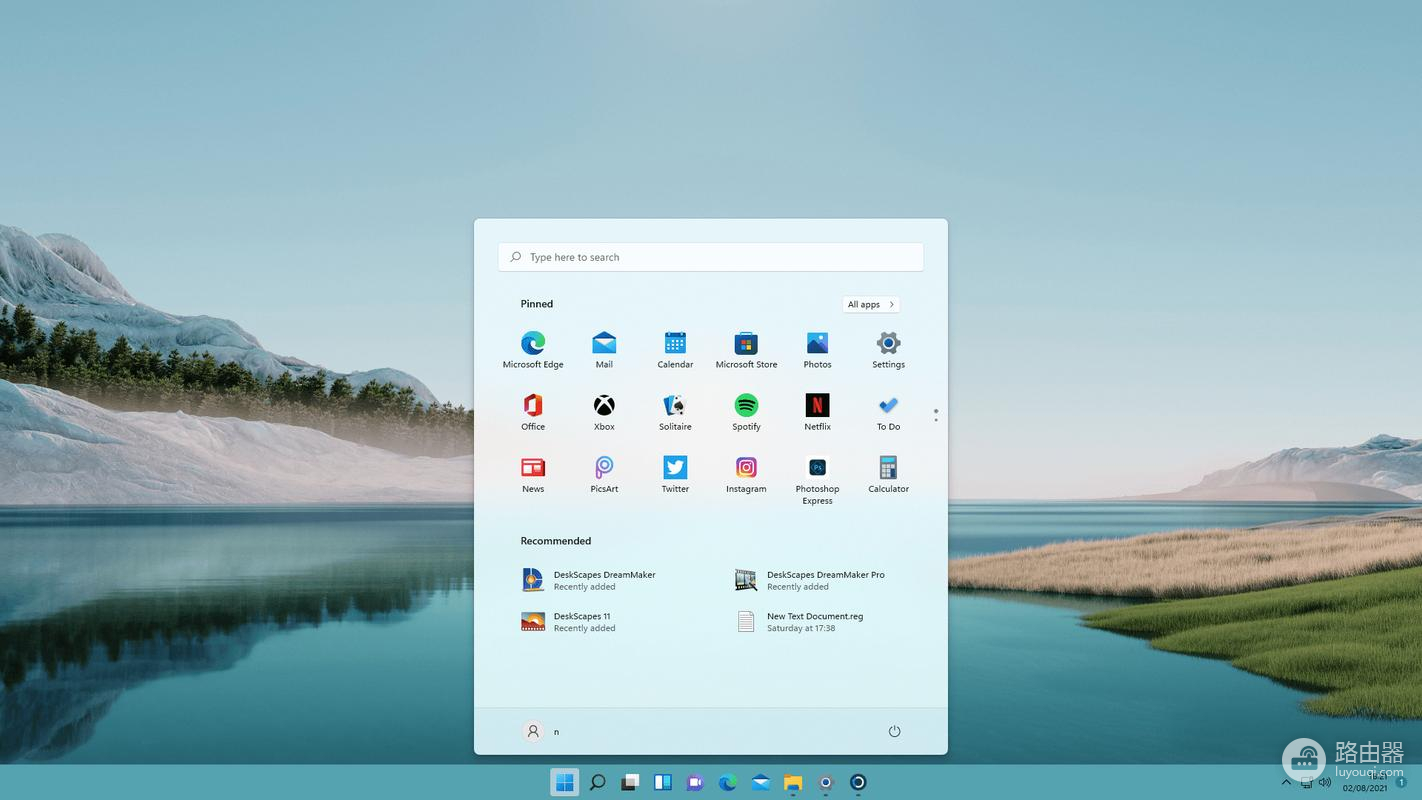
以上就是路由器小编为大家带来的教程介绍了,如果Win11如何查看设备管理器日志的这篇教程有成功的帮助你解决你目前遇到的问题,那么就在评论区留言告诉小编,路由器小编会为你去寻找更新更全的解决方法来帮助你。














